Git 블로그 검색엔진에 등록하기 (Google / 네이버 / 다음)
Category: Blog
👀 참고한 블로그
🤔 깃 블로그 검색엔진에 등록하기

생각해보니까 블로그를 만들고 나서 여태 검색엔진에 등록하질 않고 있었다.
나만 모르고 있었는듯…
📍 1. sitemap.xml 생성하기
기본적으로 sitemap.xml은 검색엔진에서 사용하는 내 깃 블로그의 모든 페이지 정보를 모아두는 파일이다.
먼저 sitemap.xml 을 루트 폴더에 만든다. 깃 블로그 기준으로 레포지토리 폴더 안을 말한다.
위의 링크를 타고 들어가 코드를 만든 파일에 복붙한다.
그리고나서 https://블로그주소/sitemap.xml에 접속해서 내 블로그의 모든 페이지 주소를 정상적으로 출력하는지 확인
짧게 설명하겠음.
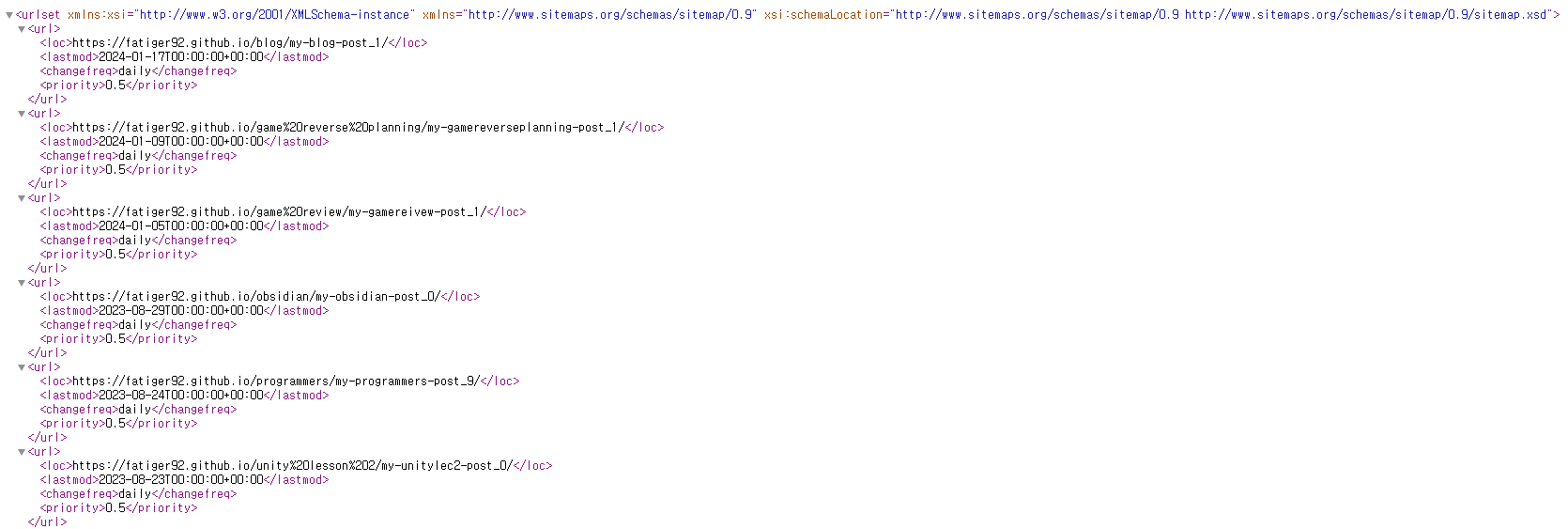
위와 같은 주소들이 나온다면 성공이다. 사실 포스팅을 업로드 할때 마다 해당 컬럼에 대한 값을 넣어줘야 되는데 그게 귀찮기 때문에 블로그 작성자가 만들어 둔 자동화 코드를 삽입하는 것이다.
다음은 작성자가 Default로 넣어 놓은 값이다.
마음에 안들면 입맛에 맞게 바꾸자.
lastmode : date와 같은 값
sitemap.changefreq : weekly
sitemap.priority : 0.5
확인했으면 다음 단계로 넘어 간다.
📍 2. 포스팅 작성시 sitemap 설정하기
포스팅 작성할 때 수동으로 넣어 줄 수도 있음.
... title, date 등 생략
lastmode: 2020-04-28 13:00:00
sitemap:
changefreq: daily
priority : 1.0
각 컬럼 설명
- lastmode : 마지막 수정일
- sitemap.changefreq : 스크랩 주기 (짧으면 트래픽 저하)
- sitemap.priority : 스크랩 우선순위
위에 자동화 코드 삽입했으니 패스
📍 3. robots.txt 생성하기
사이트를 검색엔진에 등록하면 크롤러가 사이트에 방문해서 크롤링을 해간다고 함. 이 때, 크롤러가 참고할 수 있는 정책을 명시하는 파일임
마찬가지로 루트 폴더에 만들어 준다.
다음의 내용을 작성
User-agent: *
Allow: /
Sitemap: https://깃 블로그/sitemap.xml
📍 4. RSS Feed 등록을 위한 feed.xml 생성하기
RSS Feed를 등록하는 feed.xml 이다.
💡 RSS Feed란?
RSS 피드는 블로그 또는 온라인 잡지와 같은 즐겨 찾는 웹 사이트와 최신 정보를 쉽게 사용할 수 있는 방법이다.
사이트에서 RSS 피드를 제공하는 경우 게시물이 올라가면 알림을 받을 수 있으며 요약 또는 전체 게시물을 읽을 수 있다.
마찬가지로 루트 폴더에 만든다.
그리고나서 head.html 에 아래의 태그도 추가해야한다.
link가 모여있는 곳에 살포시 삽입해주자.
<link rel="alternate" type="application/rss+xml" href="https://fatiger92.github.io/feed.xml" title="1인 개발로 수익을 내고 싶은 개발자💸 Feed">
https://깃 블로그/feed 접속 후 잘 나오는 지 확인
📍 5. 검색엔진에 등록하기
🔖 5-1. 구글(Google)
Google Search Console 접속 -> URL 접두어 선택 -> https://깃헙주소 입력 -> 계속 버튼 클릭
그럼 인증 확인 후에 소유권 확인이라는 팝업창이 나온다. 그리고 2가지 단계가 보이는데,
- 다음 파일을 다운로드 합니다.
- 다음 위치에 파일을 업로드 합니다. https://깃헙주소
그대로 따라한다.
2번은 다운받은 파일을 그냥 루트 폴더에 업로드해서 커밋하면 된다.
그리고 돌아가서 확인을 누른다.
다음의 팝업이 나온다면 성공
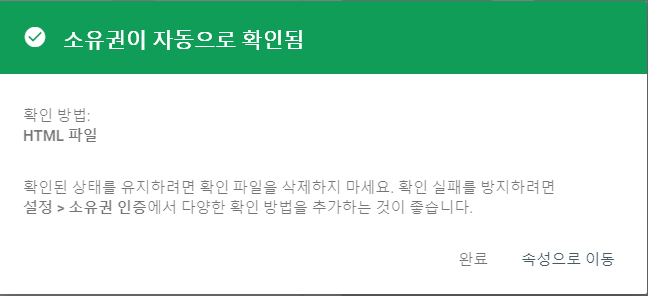
확인 말고 속성으로 이동을 누른다.
그럼 다음과 같은 대시보드가 나온다.
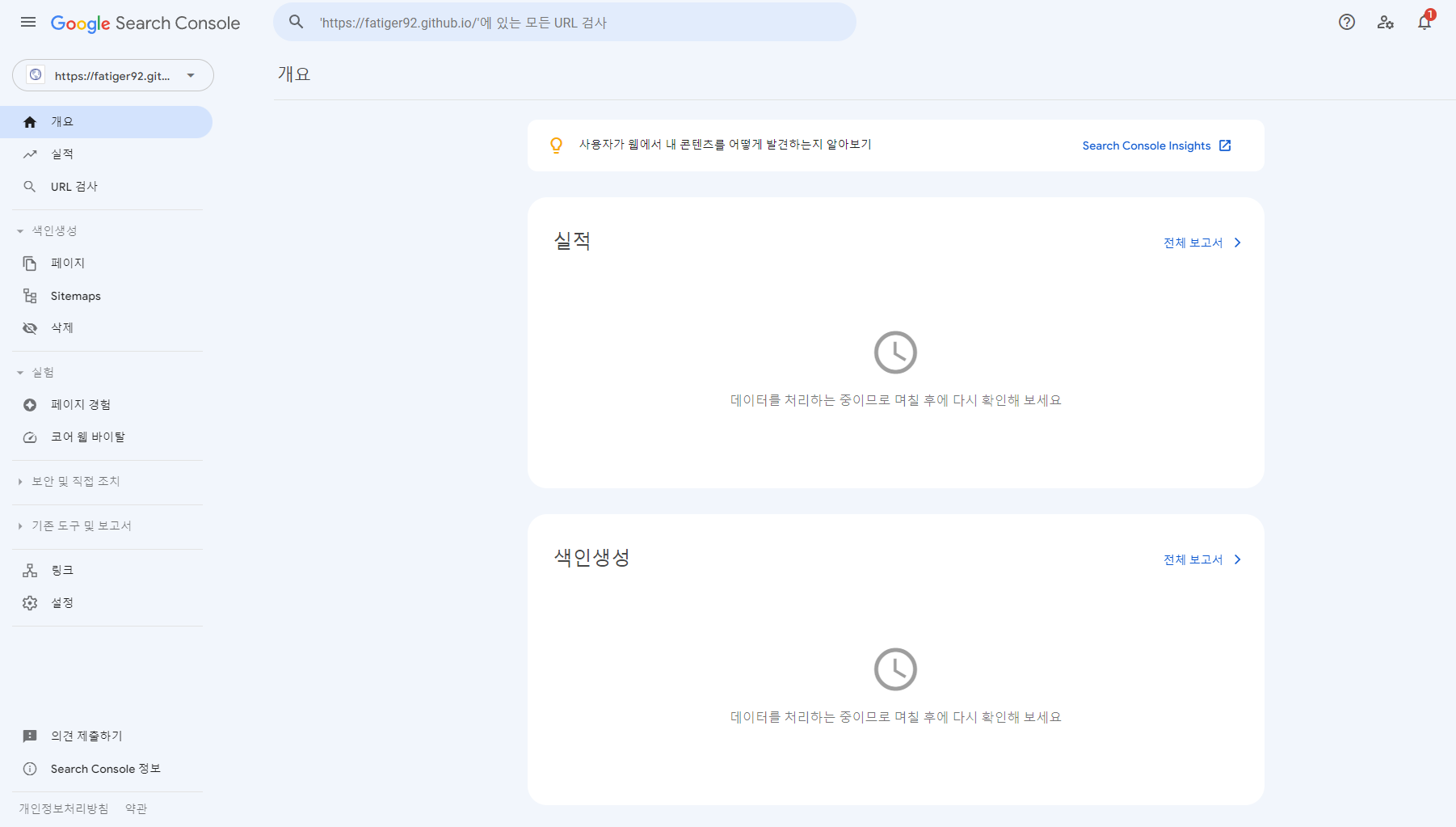
여기서 왼쪽 메뉴에 Sitemaps를 클릭한다.
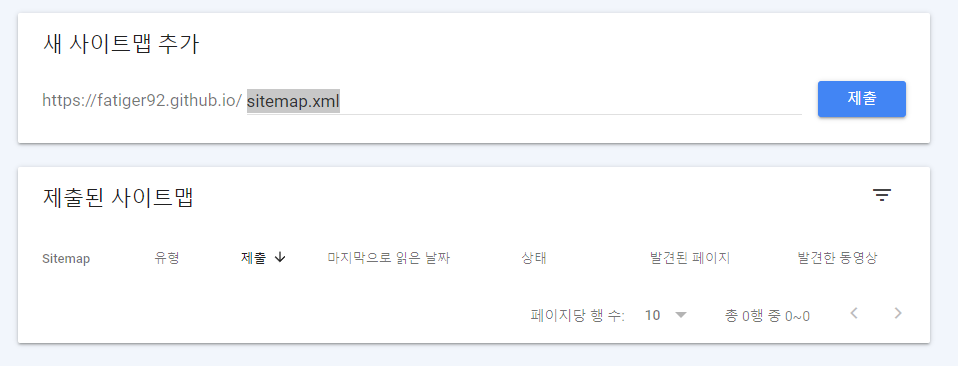
제출 빡
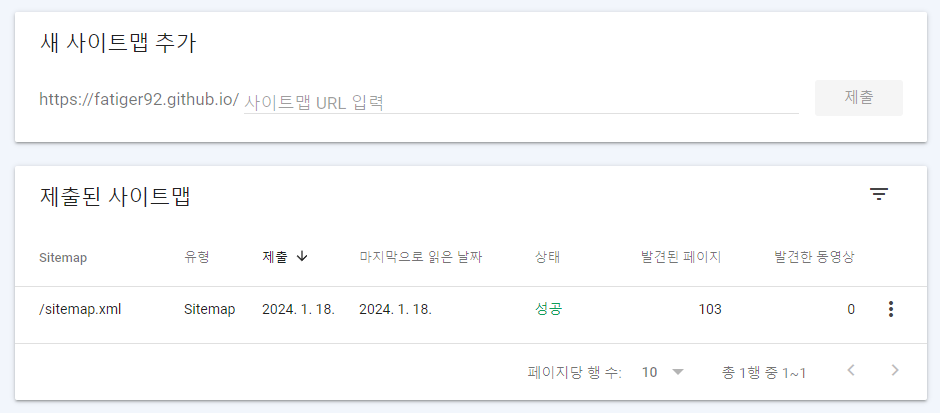
성공
그리고 왼쪽 메뉴에서 URL 검사를 클릭하면 검색 탭이 하이라이트 된다.
당황하지 말고 깃 블로그 주소를 넣고 돋보기 아이콘을 클릭하자.
그럼 다음과 같이 URL이 Google에 등록되어 있지않다고 나온다.
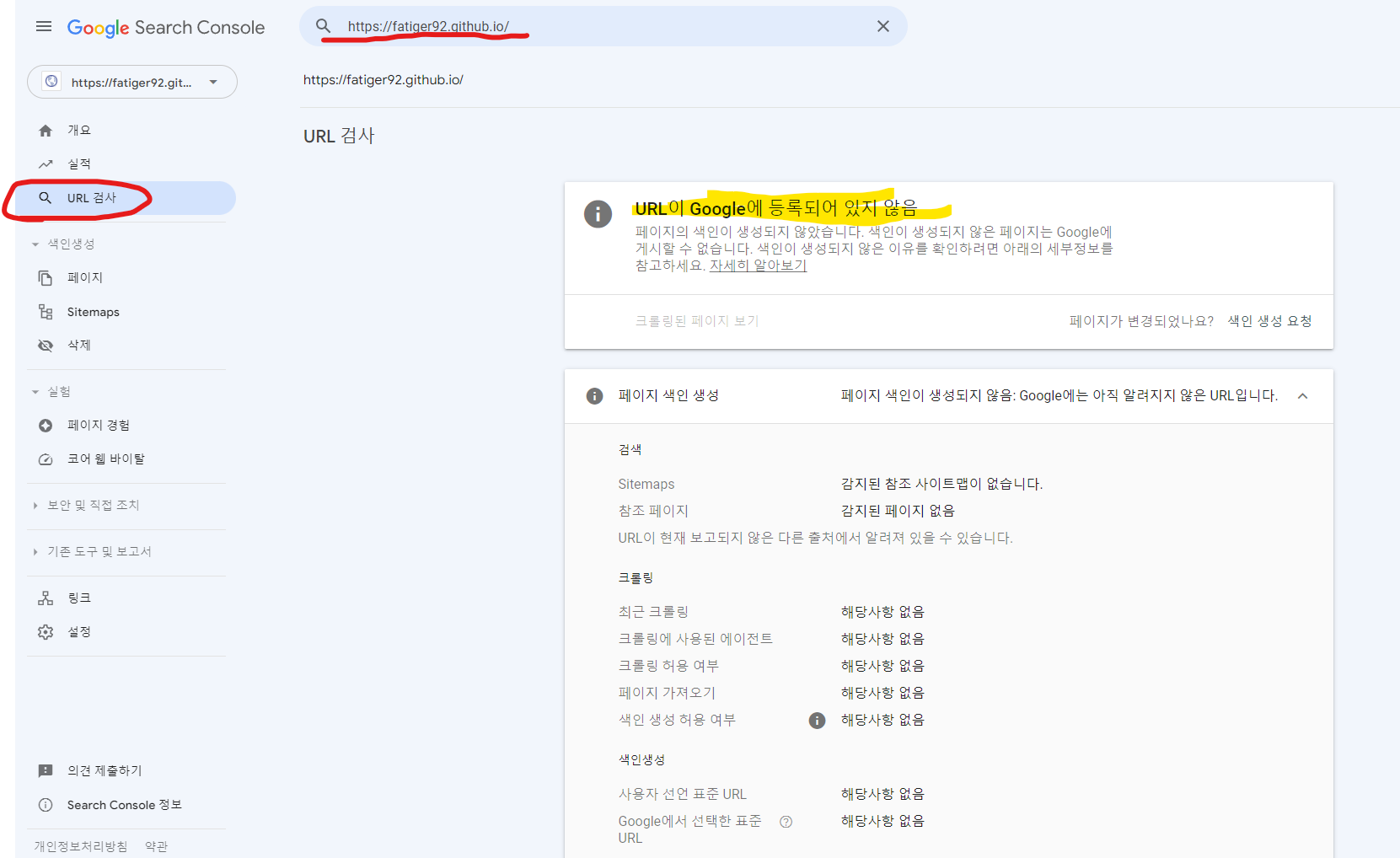
바로 아래 색인 생성 요청 을 누른다.
그러면 색인 생성 요청 상태가 되는데 크롤링 대기열에 추가되기 때문에 바로 적용되지는 않는다.
블로그의 경우 짧게는 30분, 길게는 2일 정도가 소요된다고 한다.
다음과 같이 나왔다면 끝
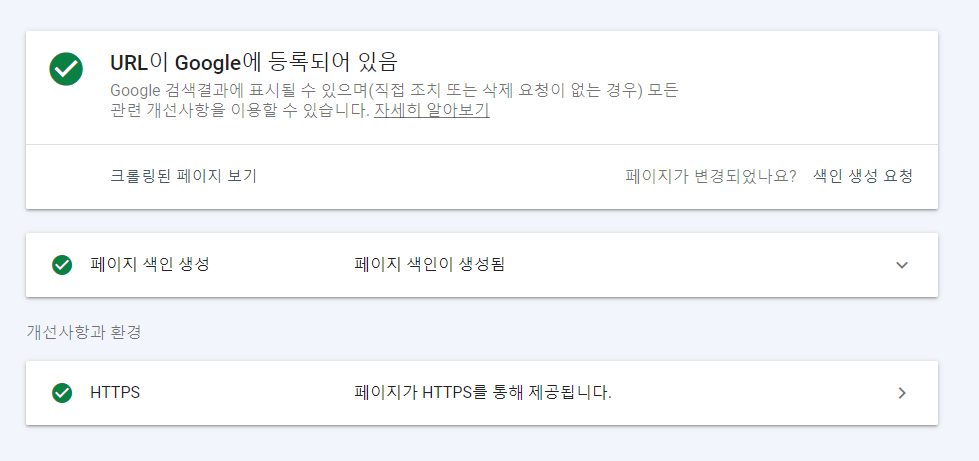
🔖 5-2. 네이버
네이버는 Naver Search Advisor 에 접속한다. 당연히 로그인을 하고 웹 마스터 도구 -> 사이트 관리 -> 사이트 등록 페이지로 이동한다.
- URL 입력 박스에 내 깃 블로그 주소를 집어넣고 엔터를 친다.
- 사이트 소유확인 페이지가 나오면 HTML 파일 업로드의 1번 부터 따라한다. (다운 받아서 루트 폴더에 넣고 커밋)
- 소유 확인을 누른다.
-> 깃 블로그 동기화 시간이 있으니 커밋 후 적어도 1~2분 정도 뒤에 소유 확인을 누른다.
그럼 소유 확인 완료 알림창이 뜨고 다음과 같이 사이트 목록에 내 깃 블로그 URL이 추가된다.
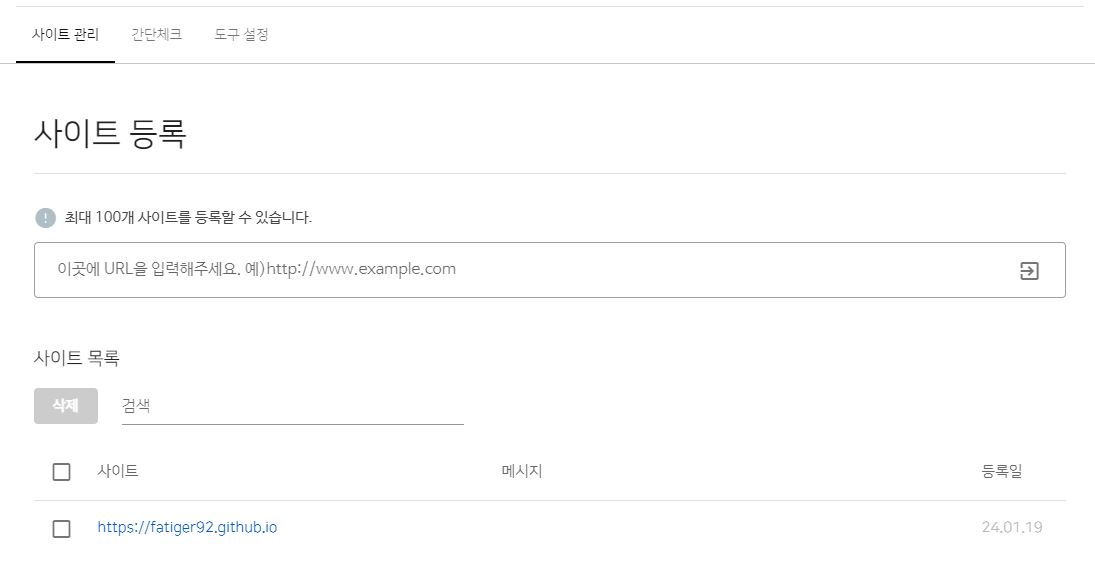
이제 사이트 맵을 등록하러 가보자.
방금 사이트 목록에 올라간 내 깃 블로그 주소를 클릭한다. 왼쪽에 메뉴가 보이는데, 요청을 누른다. 그곳에 사이트맵 제출이 있다.
다음과 같이 제출
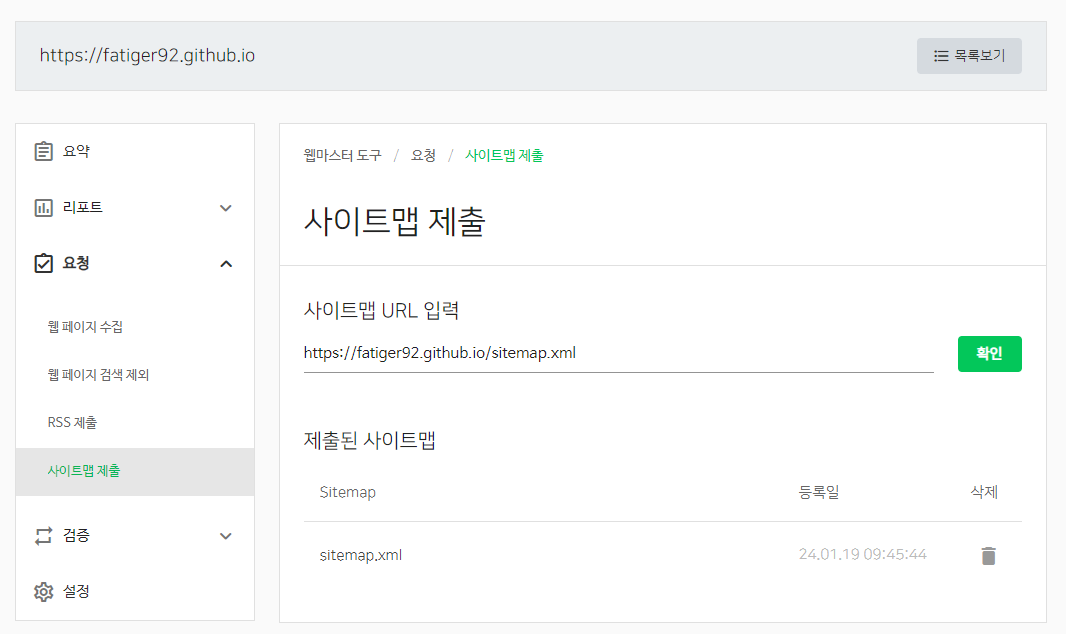
아까 만든 RSS도 등록하자.
다시 왼쪽 메뉴의 요청 탭 하위를 보면 RSS 제출이 있다 클릭한다.
입력 박스에 https://깃 블로그 주소/feed 를 작성하고 확인을 누른다.
🔖 5-3. 최종 확인
다음과 같이 간단 체크 탭을 누른다.
사이트 간단 체크라는 페이지가 나오는데, 자신의 깃 블로그 주소를 입력하고 엔터를 누르면 간단하게 체크를 해준다.
목록을 체크하면서 변경하고 싶은 게 있다면 가이드 쪽의 링크를 클릭하자.
아주 친절하게 뭘 고쳐야 되는지 알려준다.
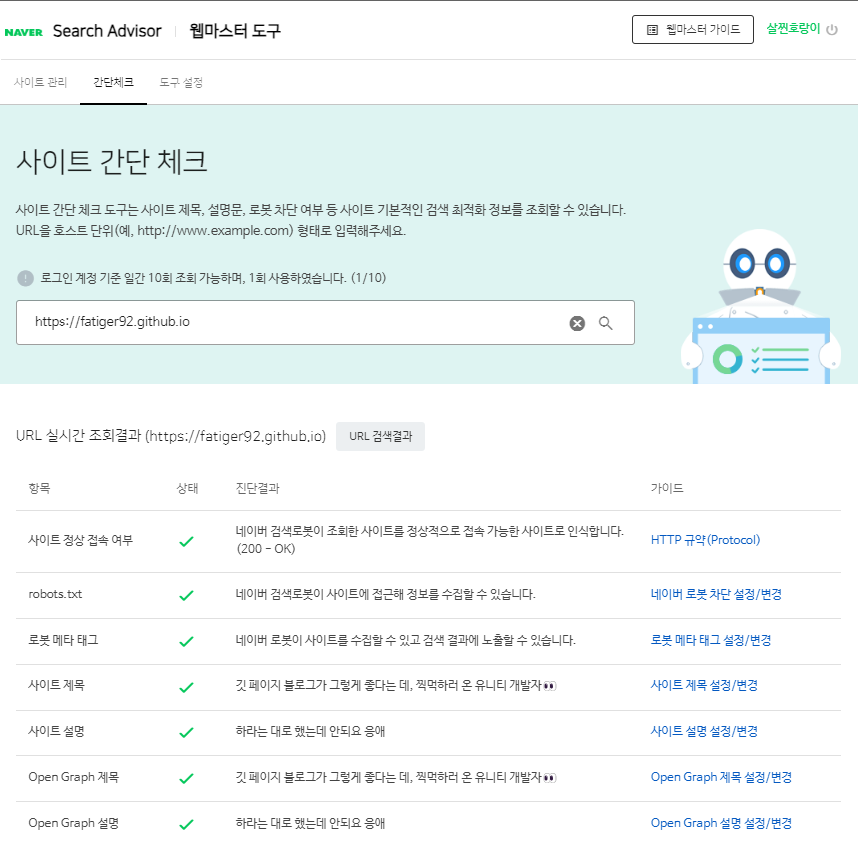
나는 사이트 설명을 바꾸고 싶어서 사이트 설명 설정/변경 을 클릭했다.
다음과 같이 같이 뭘 고쳐야 하는지 알려준다.
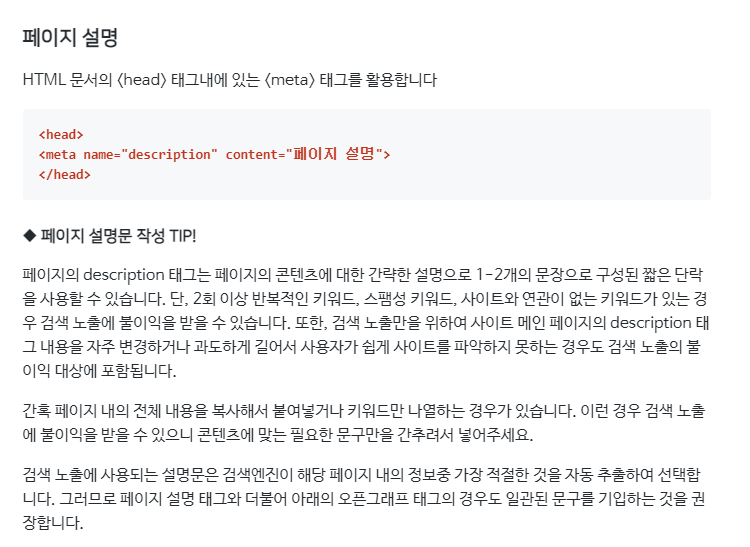
그래서 해당 구문에 해당하는 것을 변경하고 다시 사이트 간단 체크를 했다.
다음과 같이 변경된 것을 확인 가능
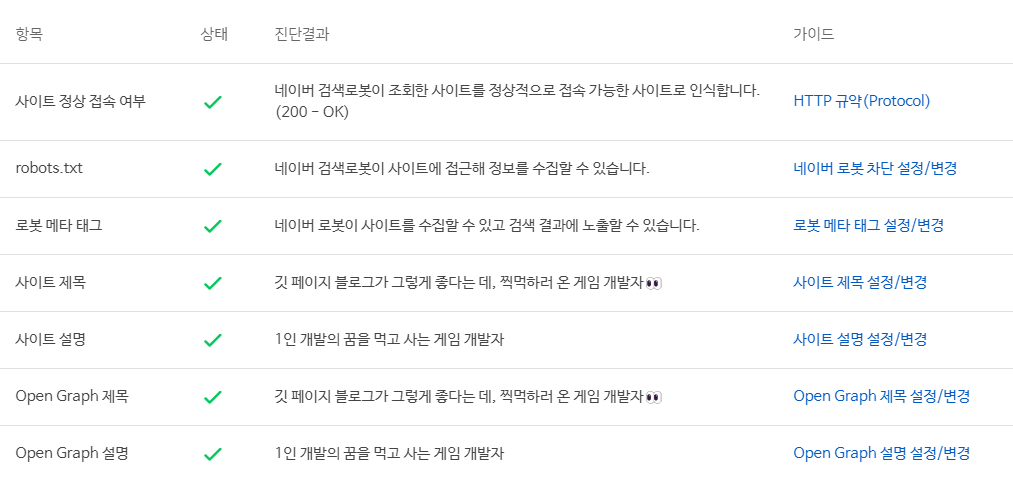
📍 6. 다음
망해버린 검색엔진이지만 그냥 해보자.
다음 검색 등록 에 접속한다.
하단의 이미지와 같이 내 깃 블로그 주소를 넣는다.
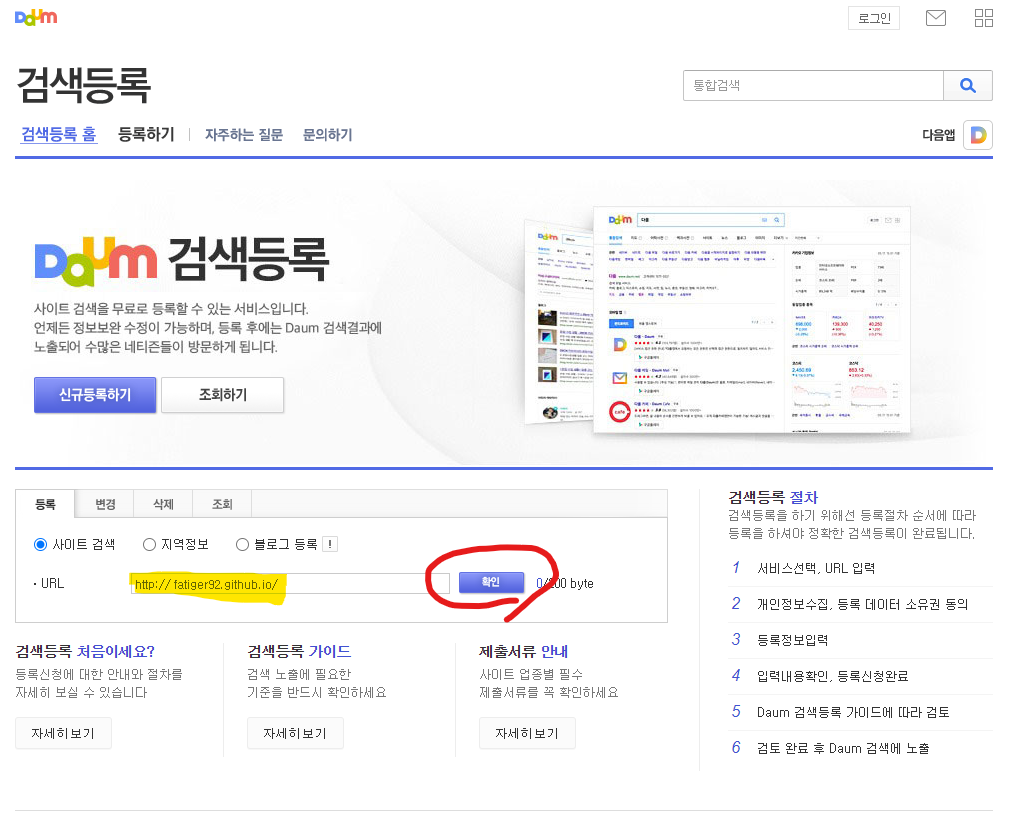
그러면 개인 정보 수집 동의 페이지가 나오는 데 동의한다.
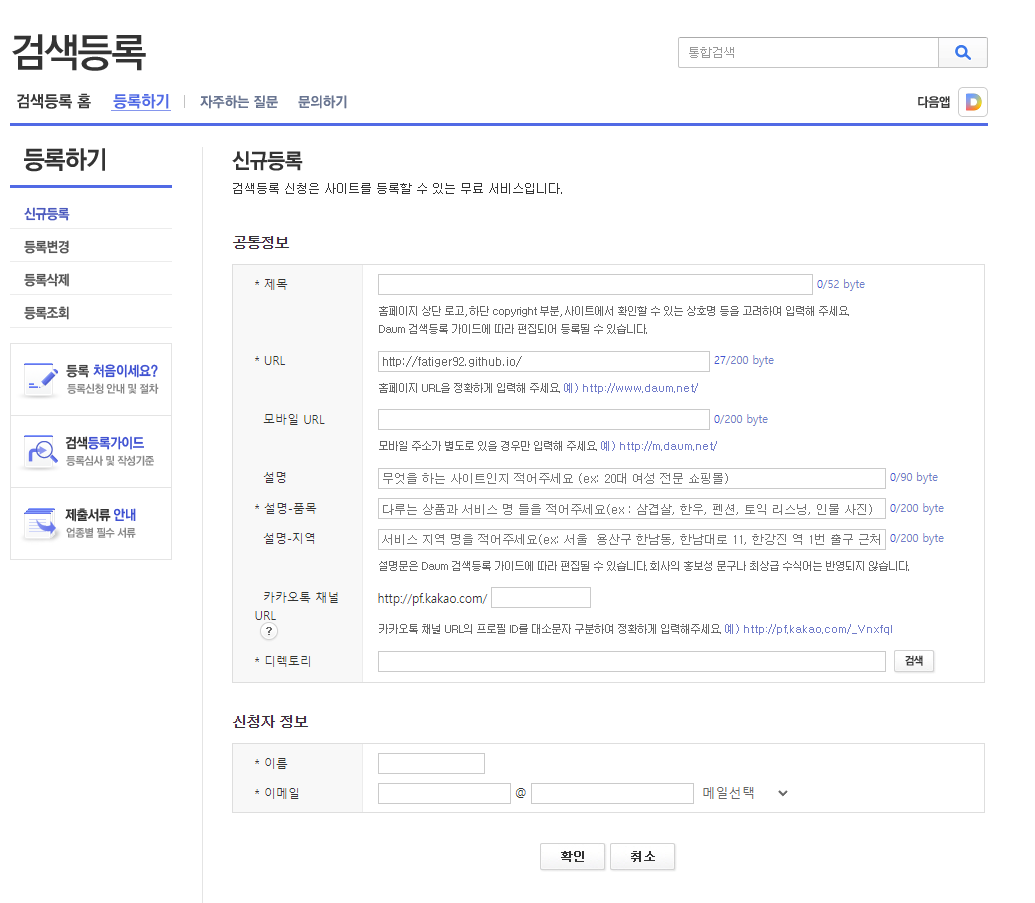
본격적으로 등록한다.
확인을 누르고 나서 등록완료가 떴다면 끝.

Comment